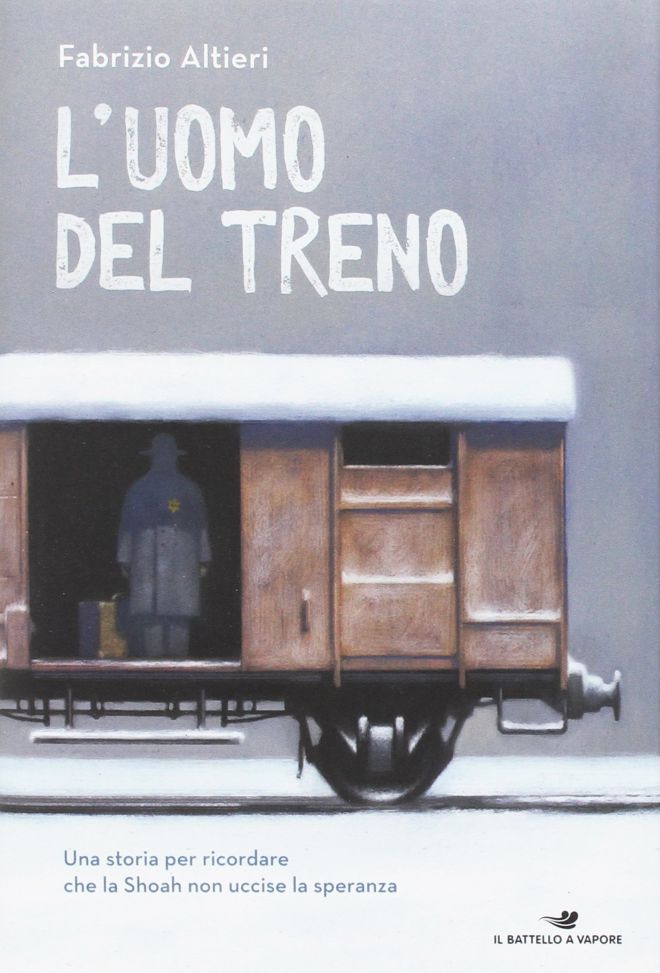Una tigre in libertà terrorizza una città del Regno Unito: ma c’è un incredibile colpo di scena!


Vi porto indietro nel tempo, sulle stradine acciottolate di Dover, per raccontarvi la storia di un “predatore” che ha fatto tremare i cuori della gente. Una storia che vi farà domandare se è realtà o pura leggenda. Pronti ad esplorare questo viaggio nel tempo? Allora, rimanete con me!
Immaginatevi questa scena: un’entità maestosa, il cui solo nome evoca immagini di giungle lontane e pericoli nascosti, che si aggira tra le abitazioni di una piccola città inglese. No, non stiamo parlando di un film, ma di un episodio reale della vita quotidiana di Dover negli anni ’70… del 1800! Ebbene si, sto parlando di una vera tigre del Bengala, di nome Plassey, legata a una battaglia epica. Prima di iniziare a correre però, permettetemi di raccontarvi tutta la storia.
Quando la leggenda incontra la storia: Plassey, la tigre di Dover
Nonostante la leggenda potrebbe farvi pensare che Plassey fosse un feroce predatore, la realtà è molto diversa. Questo splendido esemplare di tigre del Bengala, sotto la supervisione del suo custode, ha passeggiato tra i cittadini di Dover senza mai causare danni. Nonostante la sua indole pacifica, i commercianti si lamentavano di un calo delle vendite e la popolazione era preoccupata. Ma chi era realmente Plassey?
La storia di Plassey inizia nel 1870, quando il 102nd Royal Madras Fusiliers portò Plassey dalla lontana India fino a Dover, ospitandolo nella fortezza della cittadina. Nonostante potrebbe sembrare strano, il nostro “predatore” preferiva la compagnia degli ufficiali a quella della giungla, partecipando anche ai loro banchetti. Tuttavia, le proteste basate su paura e incomprensione non si placavano.
Un finale inaspettato per la tigre di Dover
Il colpo di scena avvenne quando il sergente Hartopp, custode di Plassey, finì nel recinto del tigre dopo una serata di festeggiamenti. Invece di attaccarlo, Plassey si comportò in maniera sorprendentemente protettiva. La mattina seguente, Hartopp si ritrovò dietro le sbarre, ma il destino di Plassey fu diverso: cedendo alle pressioni popolari, fu trasferito allo Zoological Gardens di Londra, dove passò i suoi giorni in tranquillità.
Oggi, la storia di Plassey rimane viva, e grazie agli sforzi della Western Heights Preservation Society, una sua rara fotografia è stata conservata per la posterità ed è ora esposta al Dover Museum. Un’immagine che ci ricorda come le apparenze possano ingannare e come, a volte, i veri “predatori” possono rivelarsi amici inaspettati. Ricordate, cari lettori, di non dare sempre per scontate le leggende metropolitane e di cercare sempre la verità dietro le storie più incredibili!
E voi, cosa ne pensate di questa storia? Vi è mai capitato di giudicare qualcuno o qualcosa solo dall’apparenza?
“La paura ha mille occhi e può vedere le cose sotterrate dalla terra”, scriveva il poeta Ludovico Ariosto nel suo capolavoro “Orlando Furioso”. Questa massima sembra riflettersi perfettamente nella storia di Plassey, il maestoso tigre del Bengala che ha camminato per le strade acciottolate di Dover, seminando il terrore tra i cittadini. Eppure, la verità su Plassey è stata per lungo tempo sepolta da una paura irrazionale, un’ombra ingigantita da leggende e malintesi.
La riscoperta della fotografia di Plassey, grazie agli sforzi della Western Heights Preservation Society, non è solo un trionfo per la storia locale di Dover, ma un monito universale contro il pregiudizio e l’ignoranza. Plassey, lontano dall’essere il mostro che la paura collettiva dipingeva, era in realtà un animale dal temperamento gentile, un amico tra gli ufficiali che lo ospitavano.
Il suo trasferimento allo Zoological Gardens di Londra fu la resa alle paure infondate di una comunità, una vittoria dell’isteria collettiva sulla ragione. Oggi, il suo cranio al National Army Museum e la sua immagine al Dover Museum ci parlano di un capitolo affascinante ma anche triste della nostra storia, dove la paura ha prevalso sull’empatia e la comprensione.
La storia di Plassey ci invita a riflettere su quanto facilmente la paura può distorcere la realtà e su quanto sia importante, ancor oggi, sforzarci di guardare oltre le apparenze, per riconoscere l’innocenza dove altri vedono solo minacce. La sua eredità, 154 anni dopo, è un promemoria che la paura non dovrebbe mai avere l’ultima parola nella scrittura della nostra storia collettiva.